Hur extraherar jag den första eller sista raden från en cell med flera rader i Excel?
Om det finns flera radstexter i en cell vill du nu extrahera och kopiera den första eller sista raden från cellen enligt följande skärmdump. Hur kunde du hantera detta jobb snabbt och enkelt i Excel?
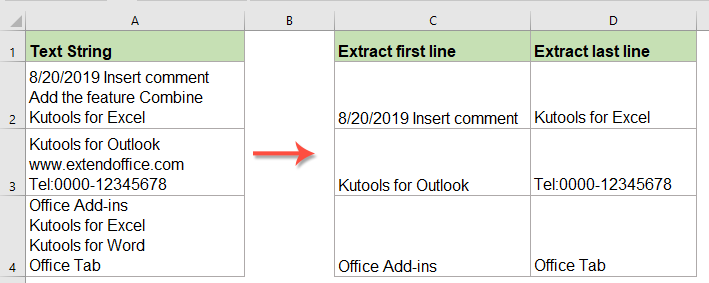
Extrahera och kopiera den första raden från flera rader med formeln
Extrahera och kopiera den sista raden från flera rader med formeln
Extrahera och kopiera varje radtext från celler med flera rader med en kraftfull funktion
Extrahera och kopiera den första raden från flera rader med formeln
För att kopiera och klistra in den första raden från flervalscellen, använd följande formel:
Ange den här formeln i en tom cell där du vill mata ut resultatet:
Och dra sedan påfyllningshandtaget ner till cellerna som du vill använda denna formel, allt innehåll på första raden har extraherats på en gång, se skärmdump:

Extrahera och kopiera den sista raden från flera rader med formeln
Om du vill extrahera den sista raden från cellen, använd följande formel:
Ange eller kopiera formeln nedan till en tom cell:
Och dra sedan påfyllningshandtaget ner till cellerna som du vill använda den här formeln, allt sista raden textinnehåll har extraherats som följande skärmdump visas:

Extrahera och kopiera varje radtext från celler med flera rader med en kraftfull funktion
Här kan du också extrahera varje radtext från cellerna med flera rader i separata celler. Kutools för ExcelÄr Dela celler funktionen kan hjälpa dig att lösa denna uppgift så snabbt som möjligt.
Tips:Att tillämpa detta Dela celler funktionen, först bör du ladda ner Kutools för Excel, och använd sedan funktionen snabbt och enkelt.
När du har installerat Kutools för Excel, gör så här:
1. Välj det cellområde som du vill använda och klicka sedan på Kutools > Slå ihop och dela > Dela celler, se skärmdump:

2. I Dela celler dialogrutan väljer du Dela upp till kolumner från Typ avsnittet och välj sedan Ny linje från Dela med avsnitt, se skärmdump:
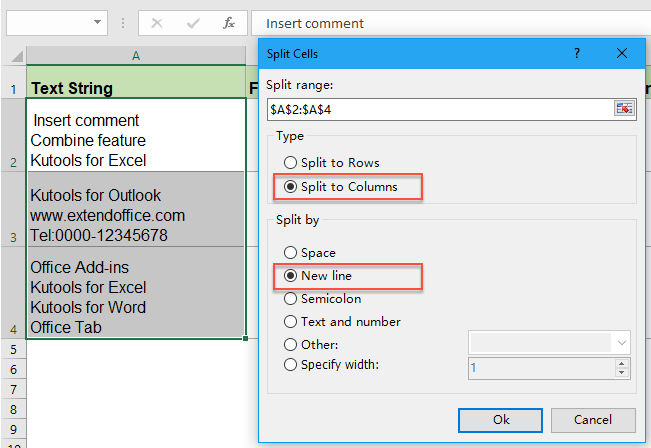
3. Klicka sedan Ok -knappen och välj en cell för att mata ut resultatet i följande rutan, se skärmdump:

4. Och klicka sedan på OK -knappen och varje radtext har extraherats för att separera celler enligt nedanstående skärmdump:

Klicka för att ladda ner Kutools för Excel och gratis testversion nu!
Mer relativa utdrag ord eller tecken artiklar:
- Extrahera de första två eller n orden från textsträngen
- Om du har en lista med textsträngar som är åtskilda av mellanslag och nu vill du extrahera de första tre eller n orden från cellvärdet för att få följande skärmdumpresultat. Den här artikeln kommer jag att introducera några formler för att extrahera två eller n första ord från textsträng i Excel.
- Extrahera första / sista / n: a ordet från textsträng i Excel
- Har du någonsin drabbats av problemet att du behöver extrahera ett visst ord från textsträngen i ett kalkylblad? Till exempel har du följande rad textsträngar som behövs för att få det första / sista eller det nte ordet från dem, här kan jag prata om några effektiva sätt för dig att lösa det.
- Extrahera det sista numret från textsträngen i Excel
- Om du antar att du har en lista med textsträngar som blandas med texter och siffror, nu måste du extrahera den sista uppsättningen siffror som följande skärmdump visas. Hur kunde du hantera det här jobbet i Excel?
- Dra eller extrahera tecken från höger till vänster i en cell tills ett mellanslag har uppnåtts
- Den här artikeln kommer att prata om att dra eller extrahera tecken från höger i en cell tills ett utrymme nås för att få följande resultat i Excel-kalkylblad. En användbar formel i den här artikeln kan lösa detta jobb snabbt och enkelt.
- Extrahera text mellan kommatecken / parenteser / parenteser i Excel
- Om du har en lista med data och du bara vill extrahera data mellan komma / parenteser / parenteser i Excel, precis som nedanstående skärmdump, kan du följa stegen i denna handledning för att lösa det.
De bästa Office-produktivitetsverktygen
Kutools för Excel löser de flesta av dina problem och ökar din produktivitet med 80%
- Super Formula Bar (enkelt redigera flera rader med text och formel); Läslayout (enkelt läsa och redigera ett stort antal celler); Klistra in i filtrerat intervall...
- Sammanfoga celler / rader / kolumner och förvaring av data; Delat cellinnehåll; Kombinera duplicerade rader och summa / genomsnitt... Förhindra duplicerade celler; Jämför intervall...
- Välj Duplicera eller Unikt Rader; Välj tomma rader (alla celler är tomma); Super Find och Fuzzy Find i många arbetsböcker; Slumpmässigt val ...
- Exakt kopia Flera celler utan att ändra formelreferens; Skapa referenser automatiskt till flera ark; Sätt in kulor, Kryssrutor och mer ...
- Favorit och sätt snabbt in formler, Intervall, diagram och bilder; Kryptera celler med lösenord; Skapa e-postlista och skicka e-post ...
- Extrahera text, Lägg till text, ta bort efter position, Ta bort mellanslag; Skapa och skriva ut personsökningstalsatser; Konvertera mellan celler innehåll och kommentarer...
- Superfilter (spara och tillämpa filterscheman på andra ark); Avancerad sortering efter månad / vecka / dag, frekvens och mer; Specialfilter av fet, kursiv ...
- Kombinera arbetsböcker och arbetsblad; Sammanfoga tabeller baserat på nyckelkolumner; Dela data i flera ark; Batchkonvertera xls, xlsx och PDF...
- Gruppering av pivottabell efter veckonummer, veckodagen och mer ... Visa olåsta, låsta celler av olika färger; Markera celler som har formel / namn...

- Aktivera flikredigering och läsning i Word, Excel, PowerPoint, Publisher, Access, Visio och Project.
- Öppna och skapa flera dokument i nya flikar i samma fönster, snarare än i nya fönster.
- Ökar din produktivitet med 50 % och minskar hundratals musklick för dig varje dag!
